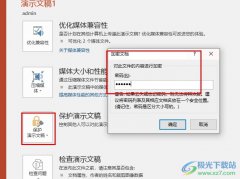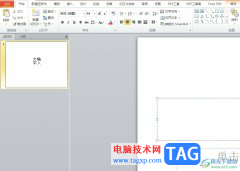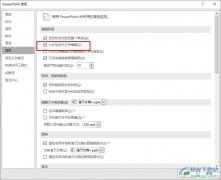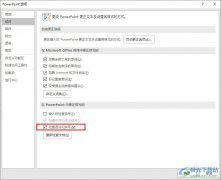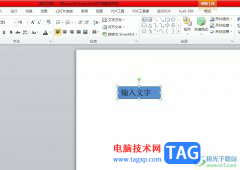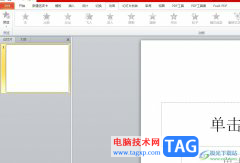wps软件的身影可以在用户的手机上或是电脑上看到,这款办公软件已经成为了用户编辑文件时的首选,所以不难看出wps软件的受欢迎程度,当用户选择在wps软件中编辑演示文稿时,可以发现软件提供的功能不仅实用,种类还很齐全,为用户带来了许多的便利,当然用户在编辑的过程中,也会遇到一些问题,最近小编看到有用户问到了如何让ppt文件在文件夹中显示缩略图的问题,这个问题其实很好解决,用户直接右键点击编辑页面上方的ppt标签名,并在弹出来的右键菜单中点击属性选项即可进入到相关窗口来设置ppt文件保存预览图片,那么下面就让小编来向大家分享一下具体的设置过程吧,希望用户能够喜欢。
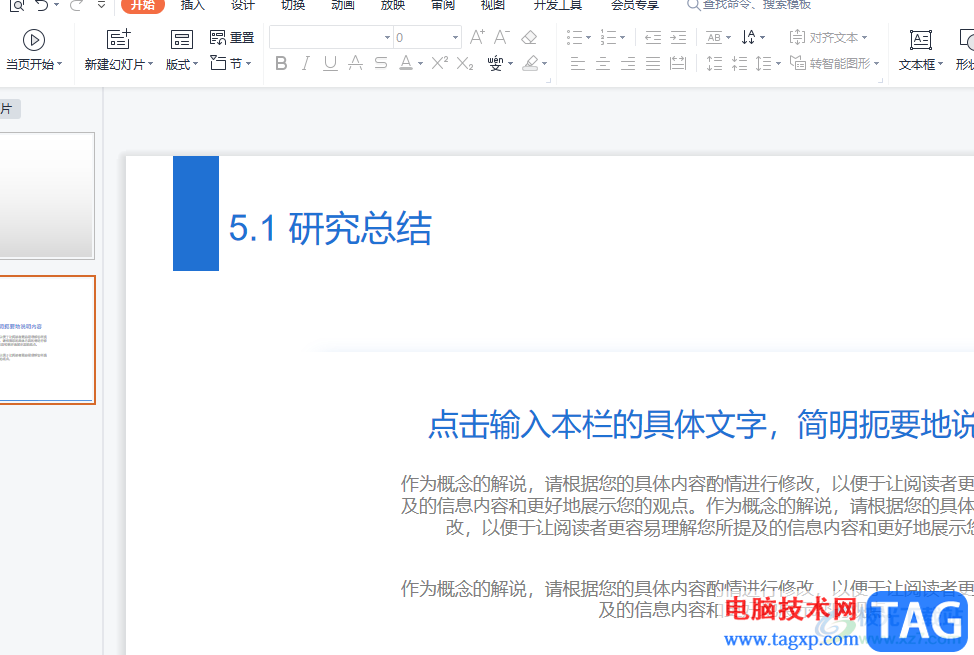
方法步骤
1.用户在电脑桌面上双击打开wps软件,并进入到演示文稿的编辑页面中
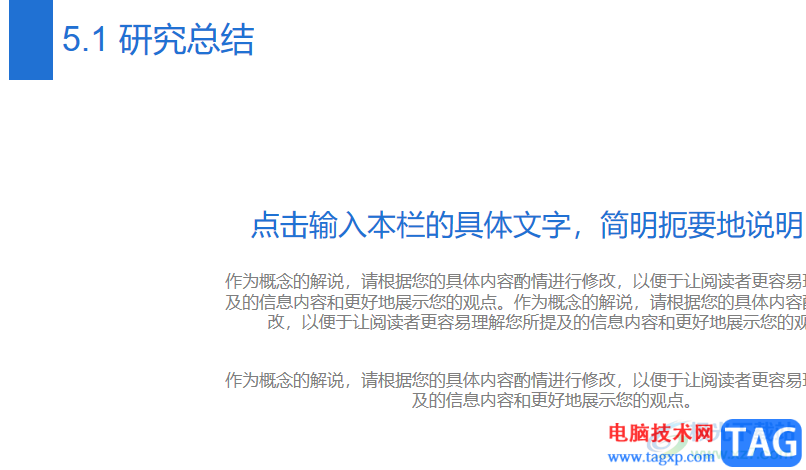
2.接着用户在菜单栏上方用鼠标右键点击ppt文件的标签名,将会弹出右键菜单,用户选择其中的属性选项
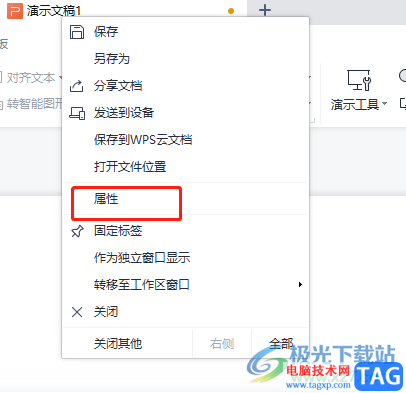
3.在打开的ppt文件属性窗口中,用户直接在默认的摘要选项卡中勾选底部的保存预览图片选项
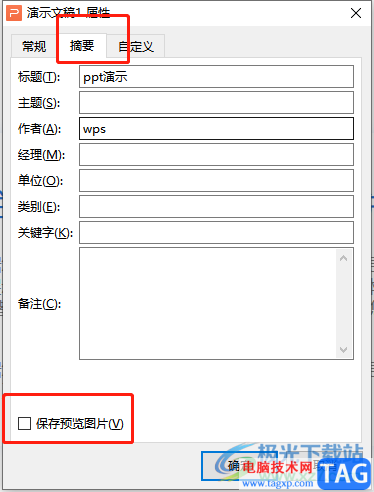
4.成功勾选好保存预览图片选项后,用户按下窗口右下角的确定按钮即可解决问题
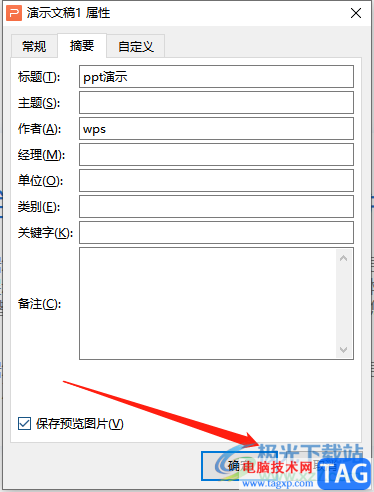
当用户在使用wps软件来编辑演示文稿时,就会发现其中的功能是很强大的,用户想要让ppt文件在文件夹中显示缩略图,就需要进入ppt文件夹的属性窗口中,在其中的摘要选项卡勾选保存预览图片选项即可解决问题,因此感兴趣的用户快来试试看吧,一定可以成功让ppt文件在文件夹中显示缩略图的。